Как создать базу данных postgresql linux
Обновлено: 07.07.2024
PostgreSQL – это опенсорсная реляционная СУБД. В статье будет рассматриваться процесс установки, настройки / управления, а также базовые операции с БД.
Если на вашей машине стоит MacOS, то процесс установки можно запустить командой:
На Linux СУБД устанавливается так:
Если у вас другая ОС, есть непонятные моменты или вопросы – обращайтесь в официальный хелп.
После того, как все загружено и установлено, можно проверить, все ли в порядке, и какая стоит версия PostgreSQL. Для этого выполните следующую команду:
Работа с PostgreSQL может быть произведена через командную строку (терминал) с использованием утилиты psql – инструмент командной строки PostgreSQL. Попробуйте ввести следующую команду:
Этой командой вы запустите утилиту psql. Хотя есть много сторонних инструментов для администрирования PostgreSQL, нет необходимости их устанавливать, т. к. psql удобен и отлично работает.
Если вам нужна помощь, введите \help (или -h) в psql-терминале. Появится список всех доступных параметров справки. Вы можете ввести \help [имя команды], если вам нужна помощь по конкретной команде. Например, если ввести \help UPDATE в консоли psql, вы увидите синтаксис команды update.
Если у вас возникает много вопросов – не стоит отчаиваться. Поиск в интернете предоставит массу примеров, ну и официальную документацию psql никто не отменял.
Первым делом необходимо проверить наличие существующих пользователей и баз данных. Выполните следующую команду, чтобы вывести список всех баз данных:

На рисунке выше вы видите три базы данных по умолчанию и суперпользователя postgres, которые создаются при установке PostgreSQL.
Чтобы вывести список всех пользователей, выполните команду \du. Атрибуты пользователя postgres говорят нам, что он суперпользователь.

Чтобы выполнять базовые действия в СУБД, нужно знать Structured Query Language (SQL).
Создание базы данных
Для создания базы данных используется команда create database. В приведенном ниже примере создается база данных с именем proglib_db.

Если вы забыли точку с запятой в конце запроса, знак «=» в приглашении postgres заменяется на «-», как показано на рисунке ниже. Это зачастую указывает на то, что необходимо завершить (дописать) запрос.

На картинке нам сообщают об ошибке из-за того, что в нашем случае база уже создана. Вы поймете, что к чему, когда начнете писать более длинные запросы.
Создание нового юзера
Для создания пользователя существует команда create user. В приведенном ниже примере создается пользователь с именем author.

Вы можете установить пароль для существующего пользователя. С этой задачей справится команда \password:
Чтобы задать пароль при создании пользователя, можно использовать следующую команду:
Удаление базы или пользователя
Для этой операции используется команда drop: она умеет удалять как пользователя, так и БД.
Данную команду нужно использовать очень осторожно, иначе удаленные данные будут потеряны, а восстановить их можно только из бэкапа (если он был).
Если вы укажете psql postgres (без имени пользователя), то postgreSQL пустит вас под стандартным суперюзером (postgres). Чтобы войти в базу данных под определенным пользователем, можно использовать следующую команду:
Давайте войдем в базу proglib_db под пользователем author. Нажмите \q, чтобы выйти из текущей БД, а затем выполните следующую команду:

PostgreSQL – опенсорсная реляционная СУБД. Отличается гибкостью и надежностью, поддерживает большое количество полезных возможностей. Часто используется в проектах, где требуется работа со сложными структурами данных, с которыми не справляются простые СУБД.
В этой статье мы разберемся, как работать с PostgreSQL. В качестве примера я буду использовать Ubuntu 18.04.
Установка PostgreSQL
PostgreSQL есть в репозитории Ubuntu, поэтому установка выполняется одной командой. Но сначала нужно проверить обновления самой системы:
Для выполнения команды нужны права суперпользователя. Так что придется вспомнить пароль.
После установки апдейтов инсталлируем PostgreSQL:
PostgreSQL установится вместе с пакетом contrib, в котором содержится дополнительная функциональность, а также утилиты для работы СУБД.
Чтобы убедиться, что все работает, проверим версию:
При установке автоматически создается роль и пользователь postgres.
Настройка PostgreSQL
Работать с PostgreSQL мы будем через терминал с помощью встроенной утилиты psql. Запускаем ее следующей командой:
Можно установить сторонние инструменты для администрирования PostgreSQL, но в этом мало смысла — psql справляется со всеми основными задачами.
Чтобы получить поддержку, вводим в терминале команду:
Если нужна справка по конкретной команде, пишем:
Выйти из psql можно командой \q.
Управление пользователями
В PostgreSQL используется концепция ролей. Одну роль можно рассматривать как отдельного пользователя или как группу пользователей. Роли могут владеть объектами БД и выдавать разрешения другим ролям.
По умолчанию была создана роль postgres. Давайте создадим еще одну роль. Для этого и з консоли системы выполняем команду:
Система запросит имя для новой роли, пароль, а также позволит настроить привилегии — например, нужно ли давать права суперпользователя или разрешать создавать другие роли и базы данных.
Если вы уже зашли в psql, то создать новую роль можно командой:
Затем задаем пароль:
Вывести список всех ролей можно командой /du. Кроме имен отобразятся привилегии каждого роли.
Чтобы закрыть список ролей, выполняем команду q.
Для удаления пользователя выполняем команду:
Это можно также сделать из консоли системы с помощью команды:
Чтоб сменить пароль пользователя, подключаемся к psql с правами суперпользователя. Затем выполняем следующую команду:
Эта операция сохраняется в файле .psql_history вместе с паролем, который не будет зашифрован. В качестве дополнительной меры безопасности эту запись рекомендуется удалить. Файл обычно находится в директории /var/lib/postgresql.
Работа с базами данных в PostgreSQL
Создать базу данных из консоли можно следующей командой:
Если вы используете терминальный клиент psql, то команда будет немного отличаться:
Чтобы посмотреть список всех БД, выполняем команду \l.
Для удаления базы данных используется та же команда, что и для удаления роли — drop. В терминале системы синтаксис будет таким:
В клиенте psql синтаксис похожий:
Подключение к базе данных
По умолчанию psql подключается от имени текущего пользователя Linux к БД с таким же названием. Если эти данные совпадают, достаточно выполнить запуск самого терминального клиента:
Чтобы вывести информацию о текущем соединении, выполняем команду:
Если имя базы данных отличается от имени пользователя, нужно указать его явно:
Если имя роли не совпадает с именем пользователя в Linux, прописываем дополнительные параметры.
Имя роли и название БД совпадают:
Название базы данных отличается от имени роли:
Чтобы переключиться на другую базу данных внутри psql используем команду:
Создание резервной копии и восстановление из бэкапа
Для создания резервной копии базы данных используется сложная команда:
Чтобы было проще разобраться, рассмотрим каждый параметр:
- хост – сервер, на котором располагается БД. Например, можно указать localhost, домен, IP-адрес.
- имя_роли – имя пользователя PostgreSQL, под которым мы работаем с базой данных.
- формат_дампа – формат, в котором дамп сохранится на сервере. Доступны следующие форматы: c (custom) – архив .tar.gz, t (tar) – архив .tar, p (plain) – текст без сжатия, обычно .sql.
- путь_к_дампу – путь, по которому будет сохранена резервная копия.
- имя_БД – название БД, для которой будет создана резервная копия.
Выглядит это примерно так:
Для выполнения этой команды нужно ввести пароль, который используется при входе в psql от имени указанной роли (mybase в приведенном примере).
Восстановление из резервной копии выполняется аналогичным образом:
Параметры похожие, отличия минимальные. Важно знать хост, помнить формат и путь к бэкапу.
Мы разобрались с основными действиями и настройками PostgreSQL. На этом все!
PostgreSQL (произносится «Пост-Грэс-Кью-Эл») — свободная объектно-реляционная система управления базами данных (СУБД).
Установка
После установки
После установки проверьте версию установленного PostgreSQL
postgres (PostgreSQL) 9.2.24
Расположение файлов с настройками, например, postgresql.conf можно получить выполнив
Password: config_file ------------------------------------- /var/lib/pgsql/data/postgresql.conf (1 row)
В этом примере директория, которая содержит настройки это
Полезно изучить её содержание
total 48 drwx------. 7 postgres postgres 67 Jun 9 22:54 base drwx------. 2 postgres postgres 4096 Jun 9 23:19 global drwx------. 2 postgres postgres 18 Jun 9 13:54 pg_clog -rw-------. 1 postgres postgres 4371 Jun 10 01:23 pg_hba.conf -rw-------. 1 postgres postgres 1636 Jun 9 13:54 pg_ident.conf drwx------. 2 postgres postgres 58 Jun 10 00:00 pg_log drwx------. 4 postgres postgres 36 Jun 9 13:54 pg_multixact drwx------. 2 postgres postgres 18 Jun 9 14:14 pg_notify drwx------. 2 postgres postgres 6 Jun 9 13:54 pg_serial drwx------. 2 postgres postgres 6 Jun 9 13:54 pg_snapshots drwx------. 2 postgres postgres 25 Jun 10 02:06 pg_stat_tmp drwx------. 2 postgres postgres 18 Jun 9 13:54 pg_subtrans drwx------. 2 postgres postgres 6 Jun 9 13:54 pg_tblspc drwx------. 2 postgres postgres 6 Jun 9 13:54 pg_twophase -rw-------. 1 postgres postgres 4 Jun 9 13:54 PG_VERSION drwx------. 3 postgres postgres 60 Jun 9 13:54 pg_xlog -rw-------. 1 postgres postgres 19889 Jun 10 01:43 postgresql.conf -rw-------. 1 postgres postgres 45 Jun 9 14:14 postmaster.opts -rw-------. 1 postgres postgres 92 Jun 9 14:14 postmaster.pid
Подключение к БД
Чтобы получить доступ к базам данных можно воспользоваться стандартной консолью psql.
Если Вы хотите подключиться из bash в Windows не забудьте добавить местоположение psql.exe (у меня это C:\Program Files\PostgreSQL\12\bin) в PATH
Как это делается описано в статье PATH
psql.exe -h localhost -p 5433 -U postgres
sudo su - postgres
psql
psql (12.7 (Ubuntu 12.7-0ubuntu0.20.04.1)) Type "help" for help.
Если БД на локальном хосте
psql -h 127.0.0.1 -d DATABASENAME -U DATABASEUSERNAME
Получить данные о подключении
You are connected to database "postgres" as user "postgres" via socket in "/var/run/postgresql" at port "5432".
Список существующих БД
Список уже существующих на сервере баз данных можно получить командой
Обратите внимание на столбцы Encoding, Collate и Ctype. Знание кодировок может Вам пригодиться в будущем.
Создать базу данных
Создадим базу данных heihei_ru_db с кодировкой utf8
Создадим базу данных heihei с кодировкой utf8 и укажем значения для Collate, Ctype и Template
Проверим, что получилось
Если я в bash сделаю
То получу сразу четыре доступные кодировки
C
C.UTF-8
en_US.utf8
POSIX
Но создать БД, например, с en_US.utf8 у меня не получается
Приводит к ошибке
ERROR: invalid locale name: "en_US.UTF-8"
Если Вы знаете как решить эту проблему - отпишитесь в комментариях к статье.
UPD: Выполнил такую же команду в Ubuntu и база успешно создана
Удалить базу данных
Чтобы удалить базу данных воспользуйтесь командой
DROP DATABASE db_name;
Проверить кодировки
Проверить кодировку сервера можно командой
server_encoding ----------------- UTF8 (1 row)
Проверить кодировку клиента
client_encoding ----------------- WIN1252 (1 row)
Когда вы находитесь в интерактивном режиме PostgreSQL в консоле появляется префикс
Где db это название текущей базы данных
Показать адрес текущей директории
Вернуться в PostgreSQL можно выполнив
Зайти в БД
Чтобы начать работу с базой данных нужно знать её имя, например пусть Вам нужна база даныых, которую назвали просто HeiHei_ru_DB
You are now connected to database "HeiHei_ru_DB" as user "postgres".
Если вы работаете в Linux и база данных находится на том же хосте можно выполнить
psql -h 127.0.0.1 -d DATABASENAME -U DATABASEUSERNAME
Чтобы посмотреть список таблиц введите
List of relations
Schema | Name | Type | Owner
--------+--------+-------+----------
public | person | table | postgres
(1 row)
Чтобы посмотреть всю таблицу person уже можно использовать стандартный
SELECT * FROM person;
Запуск скрипта из файла
Сперва проверим, что с переменными окружения всё впорядке.
Для этого введём в консоль psql.exe нажмём Enter и проверим что bash не жалуется на неизвестную команду.
Если жалуется - прочитайте мои советы в статье Системная переменная PATH
Пишем скрипт script.sql
CREATE TABLE person ( id int, first_name VARCHAR(50), last_name VARCHAR(50), gender VARCHAR(5), date_of_birth DATE )
Применим этот скрипт к базе данных HeiHei_ru_DB
У меня postgres запущен локально на порту 5433. У Вас может быть на 5432 - проверьте.
cat script.sql | psql.exe -h localhost -p5433 -U postgres HeiHei_ru_DB
Password for user postgres:
CREATE TABLE
Саме время сделать что-то более близкое к реальному скрипту
На поля таблицы нужно ввести некоторые ограничения и добавить им свойств.
CREATE TABLE booking_sites ( id BIGSERIAL NOT NULL PRIMARY KEY, company_name VARCHAR(50) NOT NULL, origin_country VARCHAR(50) NOT NULL, age VARCHAR(3) NOT NULL, date_of_birth DATE NOT NULL, website_url VARCHAR(50) );
Теперь запустим этот скрпит уже не в тестовую а в рабочую базу данных heihei (которая совпадает с названием сайта HeiHei.ru, но если написать .ru будет синтаксическая ошибка ERROR: syntax error at or near ".")
cat booking_sites.sql | psql.exe -h localhost -p5433 -U postgres heihei
Password for user postgres:
CREATE TABLE
Содержание базы данных
В предыдущем параграфе мы создали в базе данных heihei таблицу booking_sites
Убедимся в том, что скрипт отработал удачно
Перейдём в базу данных heihei и проверим создалась ли таблица
You are now connected to database "heihei" as user "postgres".
List of relations Schema | Name | Type | Owner --------+---------------+-------+---------- public | booking_sites | table | postgres (1 row)
Описание таблицы
Если таблица создана какое-то время назад. Вы могли уже забыть, какие конкретно столбцы она содержит.
Пользователи
Получить список пользователей
List of roles Role name | Attributes | Member of -----------+------------------------------------------------+----------- postgres | Superuser, Create role, Create DB, Replication | <>
Изменение таблицы
Когда нужно обновить название столбца таблицы используем команду ALTER
Предположим полю website_url не хватает 50 символов. Увеличим длину до 60.
ALTER TABLE booking_sites ALTER column website_url TYPE VARCHAR(60);
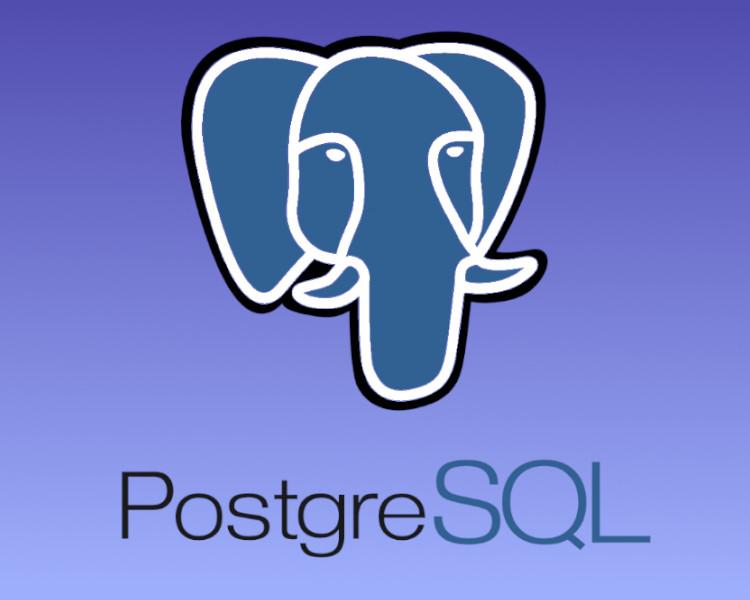
PostgreSQL является самой продвинутой свободно распространяемой СУБД с очень хорошей поддержкой стандарта SQL. В данной статье мы разберем, как установить PostgreSQL в Ubuntu и как произвести первоначальную настройку для того чтобы начать работу с ней.
Установка из репозитория ubuntu
Сперва обновим локальный индекс пакетов, а затем установим posgresql:
Если требуется установить другую версию PostgreSQL мы можем воспользоваться инструкцией ниже.
Установка из репозитория postgresql
Установить другую версию мы можем из репозитория postgresql:
Кроме того, мы можем установить postgresql с помощью docker. О том как это можно сделать написано в данной статье: Установка PostgreSQL с помощью docker-compose.
После установки мы можем приступать к настройке ролей и созданию баз данных.
Использование ролей для подключения в PostgreSQL
После установки PostgreSQL использует метод аутентификации ident. Данный способ аутентификации использует учетные записи операционной системы в качестве разрешённого имени пользователя базы данных. Это означает, что если в операционной системе существует пользователь с таким же именем, что и роль в Postgres, то он может выполнять вход в качестве данной роли.
По умолчанию в ходе установки Postgres создает учетную запись c названием postgres, которая связана с аналогичной ролью. Поэтому для использования Postgres нам необходимо войти в эту учетную запись. Сделать это мы можем несколькими способами.
Переключение на учетную запись postgres
Для переключения учетной записи мы можем использовать следующую команду:
После этого мы можем использовать командную строку PostgresSQL для управления нашими базами данных:
Для выхода из командной строки PostresSQL используем команду:
С помощью этой команды мы вернемся к учетной записи postgres.
Используем командную строку postgres без переключения учетной записи
Чтобы начать использовать командную строку postgres без переключения учетной записи мы можем использовать следующую команду:
Данный способ позволит использовать командную строку postgres без необходимости ввода промежуточной команды.
Создание новой роли в PostgreSQL
На текущий момент у нас существует только роль postgres. Для создания новой роли мы можем использовать команду createrole с флагом --interactive. При указание данного флага будет запрошено имя для создаваемой роли и права, которые необходимо ей присвоить. Если планируется вход по паролю для создаваемого пользователя, то мы можем также добавить флаг -P. Либо можно использовать команду \password уже после создания пользователя.
Если у вас уже выполнен вход под пользователем postgres, вы можете создать новую роль следующим образом:
Если вы предпочитаете работать без переключения учетной записи вы можете использовать следующую команду для создания роли:
В результате выполнения одной из команд выше вам потребуется указать название роли и права которые ей необходимо предоставить.
Посмотреть список всех ролей можно следующим образом:
Этот запрос выведет список всех имеющихся ролей.
Удаление пользователя
Если вам необходимо удалить только, что созданного пользователя можно использовать команду dropuser:
Для получения более детальной информации по команде dropuser используем man dropuser.
Создание новой базы данных
Для создания новой базы данных можно использовать команду createdb. Чтобы указать пользователя в качестве владельца создаваемой базы мы можем добавить флаг -O :
Чтобы посмотреть список все баз данных заходим в psql и выполняем команду \l:
Вывод команды покажет не только список существующих баз данных, но и их владельцев. Для переключения между базами данных можем использовать команду \connect dbname.
Подключение к базе данных с новой ролью
Поскольку мы не создавали системного пользователя john, то нам необходимо явно указать параметры подключения:
Важно отметить, что при таком подключение при создании пользователя john необходимо обязательно задать ему пароль.
После входа мы можем посмотреть данные о текущем подключении с помощью команды \conninfo.
Заключение
В данной статье описаны способы установки PostgreSQL, а также базовые аспекты работы с ней. Более детальную информацию по работе с данной СУБД можно узнать из официальной документации.
Читайте также:

